小编详解装系统win7的具体操作方法
分类:windows7教程 发布时间:2018-12-19 16:00:23
我们现在之所以能够愉快的使用电脑是因为我们的电脑上有操作系统的存在,不少朋友不知道装系统win7怎么操作,今天小编就来分大家分享装系统win7的具体步骤。
很多朋友的电脑出现问题后都是送到电脑店进行维修的,其实送到电脑店也只是帮你重装一下系统,您完全可以通过自己装系统的方法来解决这些问题,下面来看看具体操作。
装系统win7的具体操作方法
1.要装系统首先要下载系统,去网上搜索个win7系统下载下来,小编这里下载到了F盘。
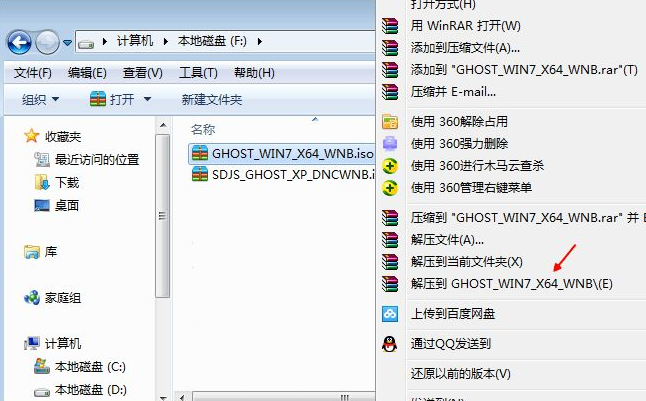
安装系统电脑图解1
2.通过压缩软件将系统解压出来。小编这里也是解压到了F盘。
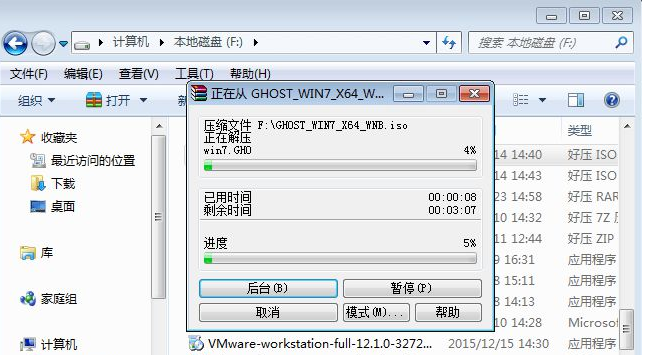
装系统win7电脑图解2
3.打开解压后的目录,双击运行安装系统.exe程序,进入下一步。
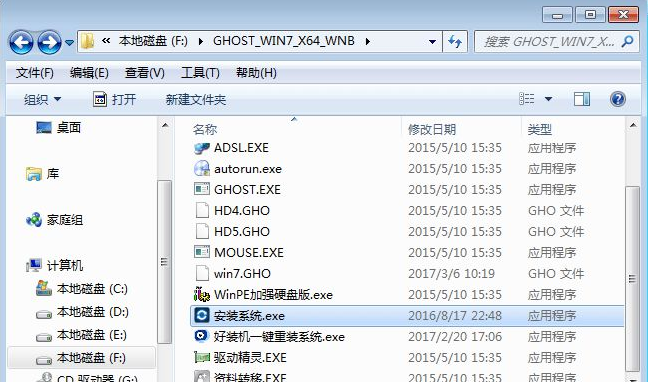
装系统电脑图解3
4.在出现的界面中点击C盘,还原系统】,然后点击【执行】,进入下一步。
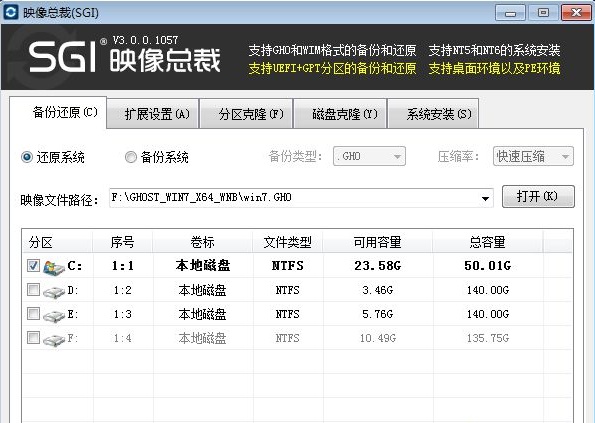
安装系统电脑图解4
5.这时电脑会自动重启,进入ghost系统安装过程,等待ghost完成,进入下一步。
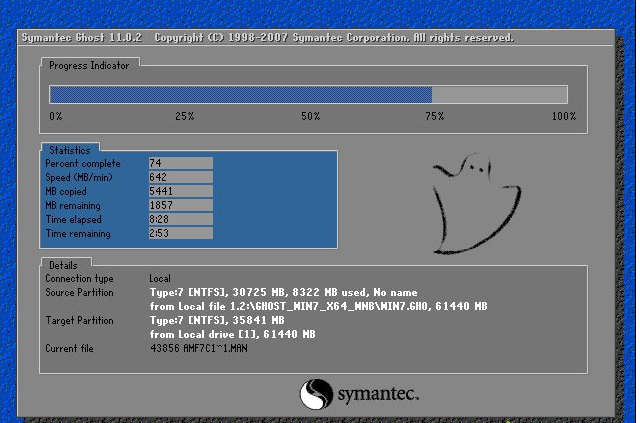
装系统电脑图解5
6.ghost完成,电脑自动重启,进入装win7系统过程,这个过程大概要半个小时左右,耐心等待即可。
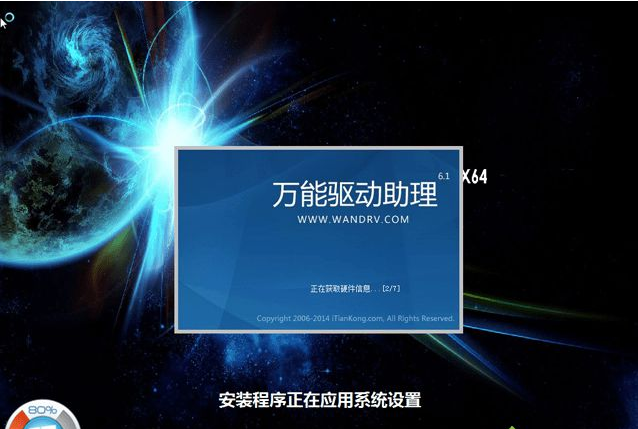
装系统电脑图解6
7.win7系统安装完成,进入系统桌面。

装系统win7电脑图解7
装系统win7的过程就这么简单,赶快动手试试吧!






 立即下载
立即下载







 魔法猪一健重装系统win10
魔法猪一健重装系统win10
 装机吧重装系统win10
装机吧重装系统win10
 系统之家一键重装
系统之家一键重装
 小白重装win10
小白重装win10
 杜特门窗管家 v1.2.31 官方版 - 专业的门窗管理工具,提升您的家居安全
杜特门窗管家 v1.2.31 官方版 - 专业的门窗管理工具,提升您的家居安全 免费下载DreamPlan(房屋设计软件) v6.80,打造梦想家园
免费下载DreamPlan(房屋设计软件) v6.80,打造梦想家园 全新升级!门窗天使 v2021官方版,保护您的家居安全
全新升级!门窗天使 v2021官方版,保护您的家居安全 创想3D家居设计 v2.0.0全新升级版,打造您的梦想家居
创想3D家居设计 v2.0.0全新升级版,打造您的梦想家居 全新升级!三维家3D云设计软件v2.2.0,打造您的梦想家园!
全新升级!三维家3D云设计软件v2.2.0,打造您的梦想家园! 全新升级!Sweet Home 3D官方版v7.0.2,打造梦想家园的室内装潢设计软件
全新升级!Sweet Home 3D官方版v7.0.2,打造梦想家园的室内装潢设计软件 优化后的标题
优化后的标题 最新版躺平设
最新版躺平设 每平每屋设计
每平每屋设计 [pCon planne
[pCon planne Ehome室内设
Ehome室内设 家居设计软件
家居设计软件 微信公众号
微信公众号

 抖音号
抖音号

 联系我们
联系我们
 常见问题
常见问题



